- 系统
- 教程
- 软件
- 安卓
时间:2021-09-15 来源:u小马 访问:次
快剪辑是款非常适合自媒体人士使用的视频剪辑软件,完全免费,快速上手是它的特色,强大的后期处理功能,超多视频特效、片头素材、高级滤镜轻松助你成为技术流,相比其他视频制作软件更加快速高效,剪辑完成就可以发布上传。接下来就和小编一起来学习一下快剪辑截取片段的方法教程,希望大家会喜欢。
打开快剪辑软件并点击新建视频。

点击专业模式后,并点击本地视频选好自己要剪辑的视频
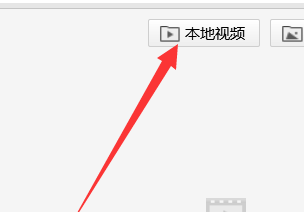
点击到需要剪辑的时间段上。
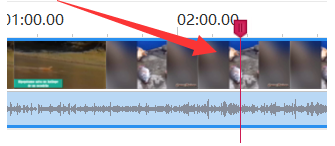
点击如图所示的剪刀按钮。
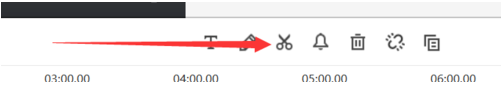
最后右键点击需要删除的片段,进行删除。
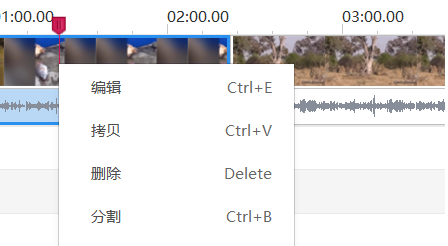
然后点击保存导出。
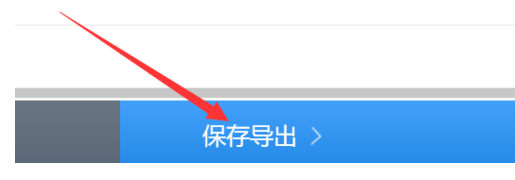
选择好需要导出的选项,最后导出便成功剪辑
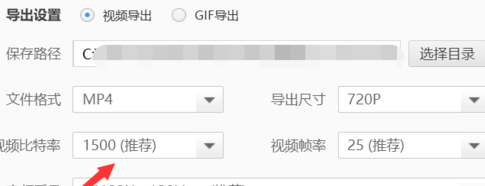
以上介绍的内容就是关于快剪辑截取片段的具体操作方法,不知道大家学会了没有,如果你也遇到了这样的问题的话可以按照小编的方法自己尝试一下,希望可以帮助大家解决问题,谢谢!!!想要了解更多的软件教程请关注u小马~~~





